
Obsah
- Ako Fix Surface Pro Životnosť batérie
- Zatvorte Programy zo Správcu úloh
- Reštartujte počítač
- Skontroluj aktualizácie
- Odstráňte nepoužívané programy
- Vypnite Cortana
- Obnovenie alebo obnovenie vášho povrchu
- Huawei MateBook
Slabý výkon môže zničiť všetky počítače s operačným systémom Windows 10 a Microsoft Surface Pro nie je výnimkou. Ak nemôžete dôverovať tomu, že programy načítajú rýchlo, zariadenie nemôžete použiť na výmenu prenosného počítača. Ukážeme vám, ako opraviť zlý výkon programu Surface Pro za pár minút.
Surface Pro 3, Surface Pro 4 a 2017 Surface Pro majú operačný systém Windows 10 od spoločnosti Microsoft. Operačný systém funguje dobre, zvyčajne. Môžete rýchlo prihlásiť a začať úlohy, ktoré potrebujete dokončiť.
Zostať produktívny s povrchom Pro nie je vždy tak jednoduché. Aplikácie sa niekedy zrútia, takže môžete stratiť svoju prácu. Microsoft Edge, prehliadač, ktorý je súčasťou systému Windows 10, sa bez upozornenia zablokuje. Niektorí používatelia hovoria, že ich kamera Windows Hello nie je schopná identifikovať tak rýchlo, ako by mala. Zariadenie trvá dlho, kým sa aplikácie a hry načítajú, keď sa konečne odomknú.
Nemusíte trpieť v dôsledku zlého výkonu na povrchu. Použite tieto tipy, aby ste získali Surface Pro 4, Surface Pro a 2017 Surface Pro tak, ako by to malo byť.

Povrchová plocha Pro.
Prečítajte si: 14 Tipy a triky systému Windows 10 od spoločnosti Fanatic
Ako Fix Surface Pro Životnosť batérie
Každý Surface Pro poskytuje používateľom odhad životnosti batérie v merači batérie na paneli úloh. Ak má tento glukomer náhle nižší odhad ako v minulosti, konajte rýchlo, aby vaša batéria vydržala dlhšie.
Začnite úpravou jasu obrazovky na obrazovke Surface Pro. Otvorte Centrum akcií posunutím doľava od pravého okraja obrazovky. Teraz klepnite na tlačidlo s ikonou svetla. Poklepaním naň zmeňte jasnosť obrazovky. Čím nižšia je hodnota jasu, tým viac výdrže batérie ušetríte.
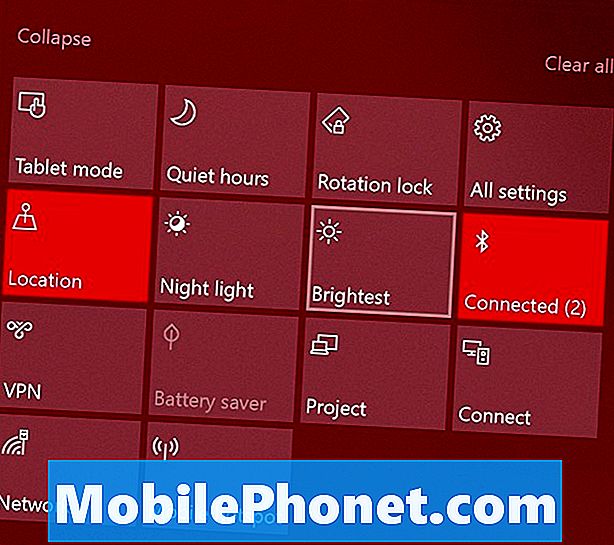
Prečítajte si: Ako opraviť Bad Windows 10 životnosť batérie
Na zlepšenie výkonu batérie môžete použiť nástroj Battery Saver. Otvor nastavenie app. Kliknite na systém, Potom vyberte položku batérie v menu vľavo. Zapnite si šetrič batérie, keď sa jeho výkon zníži. Použi Použitie batérie App v hornej časti obrazovky uvidíte, aké aplikácie a programy poškodzujú životnosť batérie zariadenia.
Zatvorte Programy zo Správcu úloh
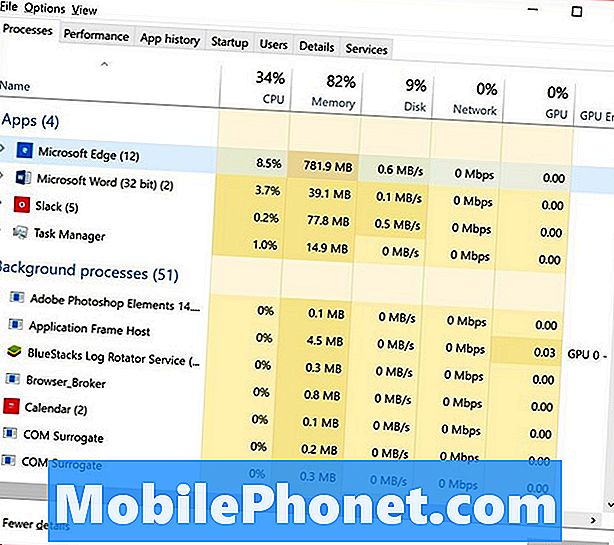
Ťažké programy bežiace na pozadí môžu priťahovať pamäť a výkon spracovania. Zatvorte programy, ktoré nepoužívate, aby ste dočasne zvýšili výkonnosť vášho Surface Pro.
Správca úloh vám povie, ktoré programy sú hogging zdroje. Použite myš na kliknite pravým tlačidlom myši na paneli Windows na paneli úloh. vybrať Správca úloh z rozbaľovacej ponuky. Kliknite na Viac informácií. Použite zoznam na zatvorenie aplikácií, ktoré sú zhlukujúce zdroje. Ak si nie ste istí, čo robí, nezatvárajte úlohu na pozadí. Niektoré úlohy na pozadí sú pre systém Windows nevyhnutné.
Reštartujte počítač
Ak si myslíte, že za niektoré problémy s výkonom vášho zariadenia Surface Pro môže byť zodpovedná aktualizácia, reštartujte svoj Surface Pro. Otvorte ponuku Štart ťuknutím na tlačidlo Windows. Klepnite na tlačidlo napájania a vyberte položku Reštart.
Skontroluj aktualizácie
Surface Pro spomaľuje, keď sa pripravuje na inštaláciu veľkých aktualizácií na pozadí. Dokončenie týchto aktualizácií okamžite dostane váš prístroj späť na špičkový výkon.
Ťuknite alebo kliknite na nastavenie, Kliknite na Aktualizácia a zabezpečenie, Všetky dokončené aktualizácie dokončite. Teraz reštartujte Surface Pro. Povrch by mal po aktualizácii bežať lepšie.
Odstráňte nepoužívané programy
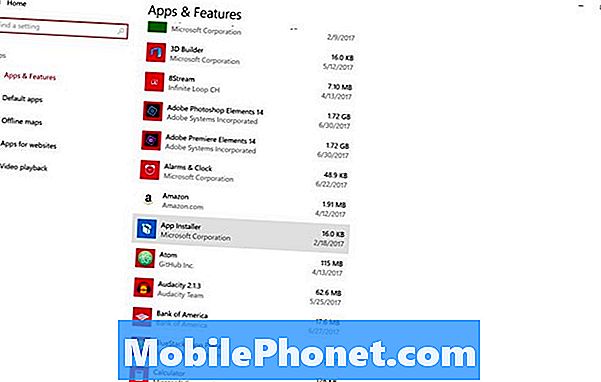
Programy, ktoré nainštalujete do svojho Surface Pro, môžu výrazne ovplyvniť životnosť a výkon batérie. Programy môžu bežať na pozadí bez toho, aby ste vedeli, a môžu neustále zdaňovať váš procesor a RAM.
Odinštalujte všetky programy, ktoré nepoužívate. Otvor nastavenie app. Kliknite na Apps. Tento zoznam použite na odstránenie všetkých programov, ktoré nepoužívate.
Vypnite Cortana
Úloha na pozadí vám umožňuje volať na Cortanu hlasovým príkazom. Vypnutie funkcie Vždy počúvanie zakáže túto úlohu na pozadí a môže zlepšiť výkonnosť vášho Surface Pro.
Ťuknite alebo kliknite na vyhľadávací panel na obrazovke. Kliknite na ozubené koliesko Nastavenia pozdĺž ľavého okraja okna Cortana. Teraz flip "Let Cortana reagovať na Hey Cortana" vypnúť.
Obnovenie alebo obnovenie vášho povrchu
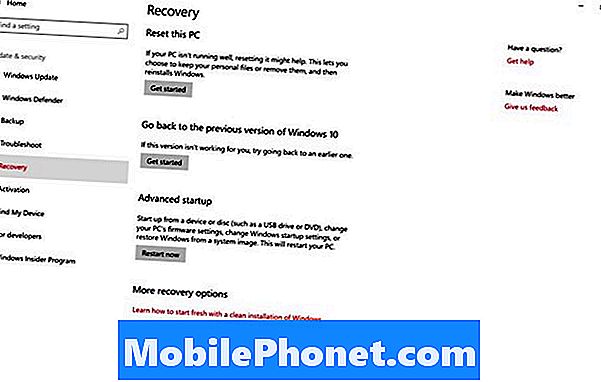
Ak si stále všimnete problémy s výkonom, vynulujte váš Surface Pro. Obnovenie odstráni každý program, ktorý ste nainštalovali, aby ste sa dostali späť k špičkovému výkonu. Ak máte dostatok voľného úložného priestoru, vaše videá, obrázky a dokumenty zostanú tam, kde sú.
Prečítajte si: Ako obnoviť Windows 10 notebooky, stolné počítače a tablety
Prejsť na nastavenie app. Ťuknite alebo kliknite na Aktualizácia a zabezpečenie. vybrať zotavenie z menu vľavo.
17 Najlepšie alternatívy pre povrchové povrchy v roku 2019




















